Dans ce tutoriel de pixel art facile, vous apprendrez à créer un arbre en pixel art ! Nous allons passer en revue les différentes étapes pour réaliser votre propre arbre faite de pixels !


Êtes-vous prêt à concevoir votre propre arbre en pixel art ? Apprendre à dessiner une jolie arbre en pixel art est plus populaire que jamais ! Que vous souhaitiez créer un simple sprite de arbre en pixel art pour votre jeu vidéo mobile ou que vous vouliez simplement partager un joli design de arbre en pixel art dans votre collection d’art sur les réseaux sociaux, ce tutoriel de pixel art vous aidera à réaliser un arbre en pixel rapidement et facilement.
Comment Dessiner un Arbre en Pixel Art
Voici les étapes de base pour dessiner un arbre en pixel art:
- Sélectionnez un logiciel de pixel art tel qu’Adobe Photoshop ou Mega Voxels
- Créez une grille de 32×32 pixels
- Esquissez un contour pour la forme de le arbre
- Remplissez la couleur de le arbre en pixel art
- Dessinez une ombre sur le arbre pour créer de la profondeur
- Remplissez l’arrière-plan avec de la couleur
Maintenant que vous connaissez les étapes de base pour créer un arbre en pixel art, nous allons couvrir chaque étape visuellement afin que vous puissiez suivre le processus de création.
If you are completely new to pixel art we recommend reading our post How to Create Pixel Art: Beginner’s Tutorial
Sélectionnez un logiciel de pixel art
Dans ce tutoriel pour débutants, nous vous montrerons les étapes pour concevoir votre propre arbre en pixel art, quel que soit le logiciel de pixel art que vous préférez utiliser. Avant de commencer, vous devez savoir comment créer une grille et utiliser l’outil crayon dans le logiciel de votre choix. Une fois que vous aurez créé votre arbre en pixel art, vous pourrez l’utiliser dans d’autres jeux tels que Minecraft ou des logiciels comme Unity Game Engine. Nous proposons des tutoriels sur les éditeurs de pixel art suivants, n’hésitez pas à choisir celui avec lequel vous vous sentez le plus à l’aise :
Want to see what pixel art software is best for you? Read our post Top Free Pixel Art Software
Créez une grille de pixel art
Pour commencer, nous allons utiliser une simple grille de 32×32 pixels pour dessiner une petite arbre en pixel art. Créer du pixel art en 32×32 pixels est une taille courante lors de la réalisation de pixel art, en particulier pour des projets comme les jeux vidéo. Assurez-vous que votre toile est réglée sur la couleur blanche (#FFFFFF). Ce sera notre toile pour dessiner notre arbre en pixel art. Votre grille de pixel art de arbre doit avoir une toile, également appelée tableau, qui ressemble à quelque chose comme ceci :

Esquissez un contour pour le arbre
Ensuite, nous allons commencer par dessiner le contour de le arbre afin d’obtenir la forme générale de notre arbre en pixel art. Pour ce faire, choisissez la couleur noire (#000000) et activez l’outil crayon dans votre éditeur. Étant donné que cela détermine la forme globale, n’hésitez pas à ajuster le contour pour qu’il corresponde à votre jeu ou projet artistique. En guise de guide, vous pouvez utiliser le contour que nous avons réalisé ci-dessous pour votre arbre, ou comme nous l’avons mentionné précédemment, n’hésitez pas à concevoir le vôtre.
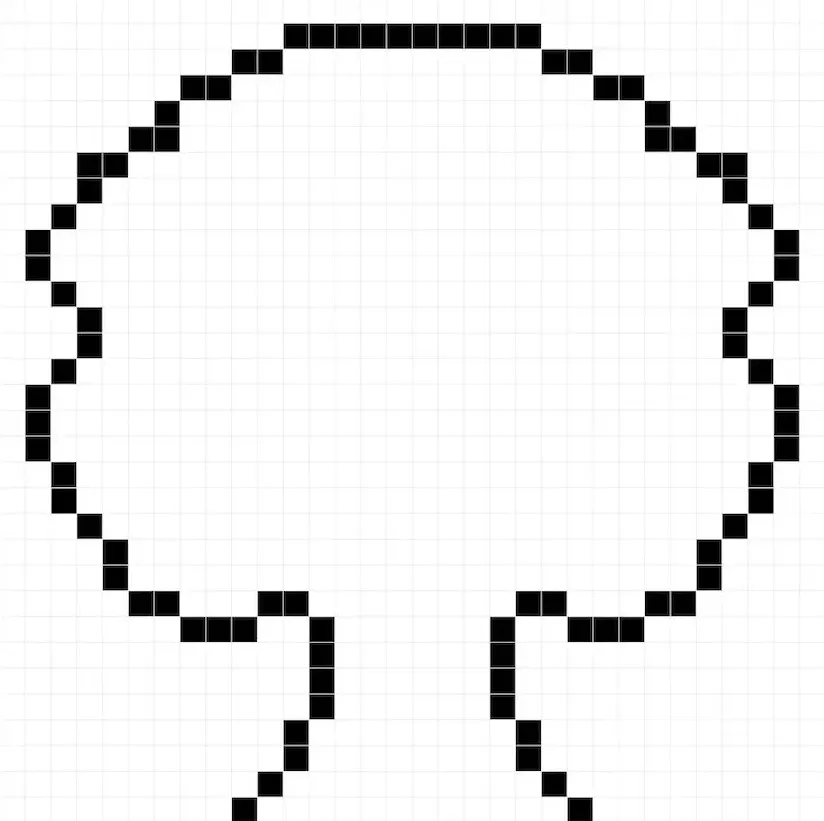
Remplissez la couleur
Now that you have your outline, we will add some color to our tree. Fill in the entire inside of the tree to be a Green (#12AF70).
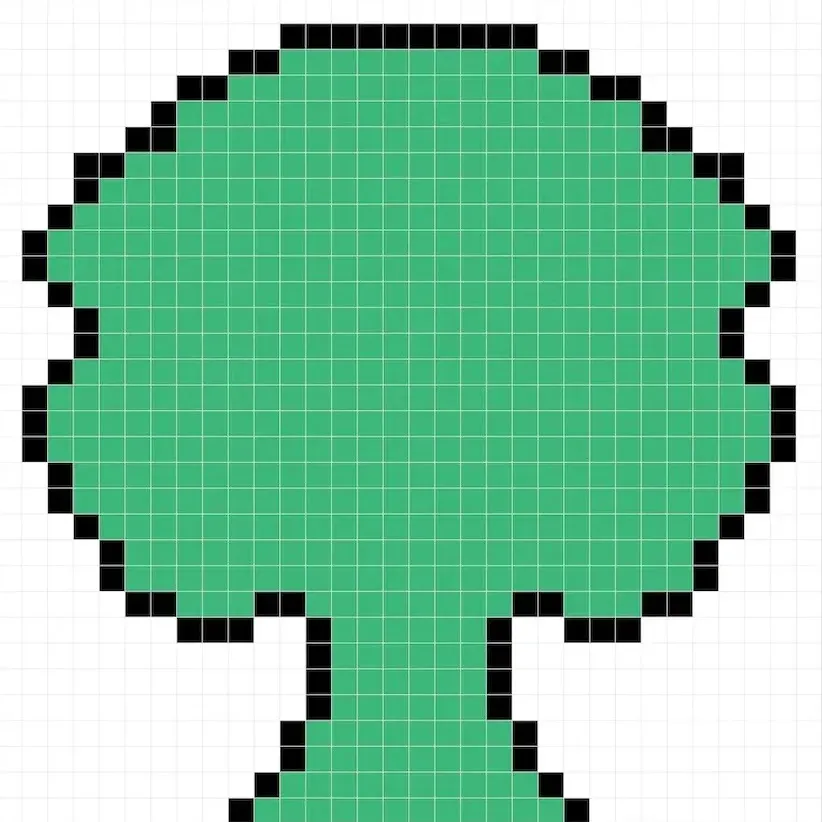
Ensuite, nous allons ajouter de la couleur sur le vert pour donner à notre pixel arbre un tronc. Sélectionnez une couleur marron (#A8634E). Maintenant, allez-y et coloriez une section pour créer le tronc. Essayez de correspondre à l’image de notre arbre en pixel art 8 bits ci-dessous.
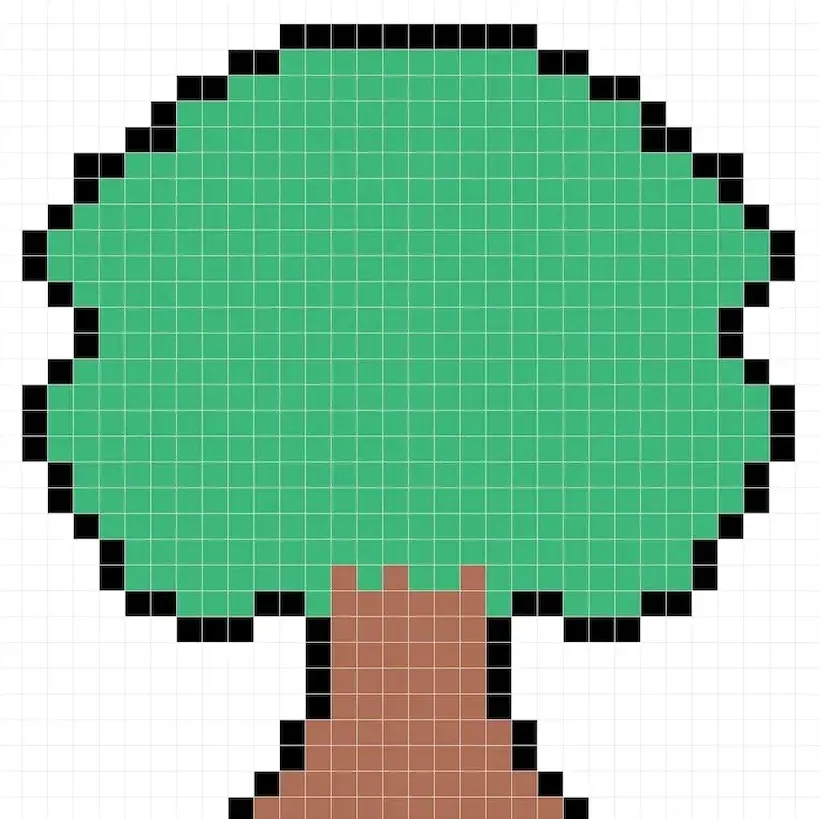
Dessinez l’ombre
Il y a essentiellement deux parties à l’ombrage : les reflets et les ombres. Nous allons commencer par les ombres. Nous allons appliquer une ombre à notre arbre en pixel art de 32×32 en utilisant une seule couleur. Pour créer une couleur d’ombre, nous utiliserons un vert plus foncé basé sur le vert que nous avons utilisé pour la base de l’arbre (#07975D). Pour créer un effet d’ombre, nous allons dessiner un contour là où les touffes de feuilles pendent sur l’arbre. Nous avons choisi d’utiliser un motif en vagues.
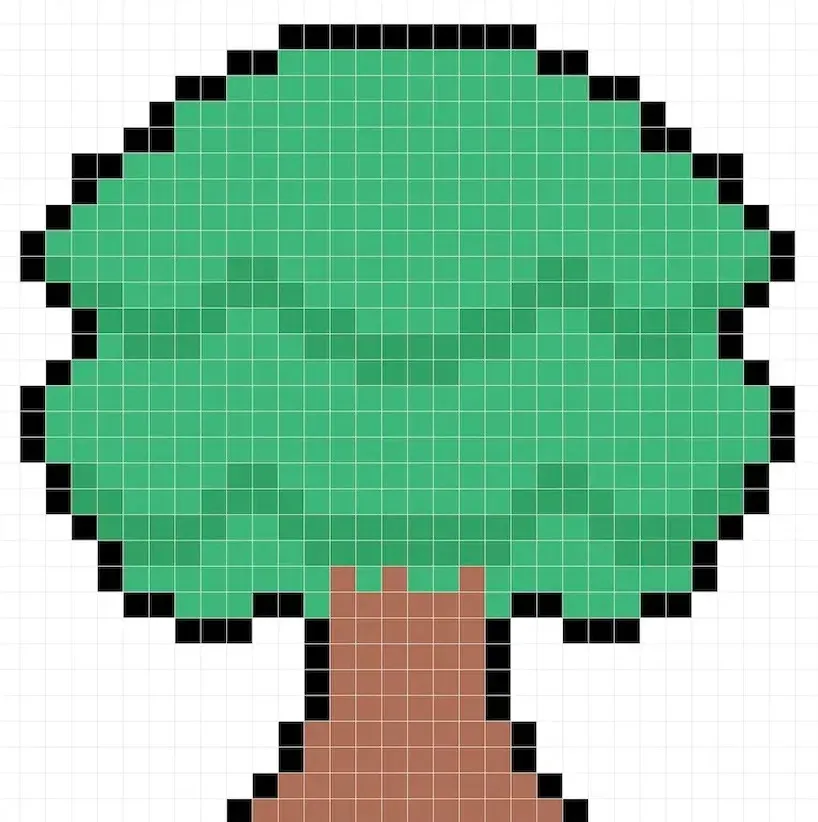
Maintenant que vous avez compris l’idée de base, nous allons commencer à être un peu plus aventureux. Créons un reflet en utilisant le même vert que la base, mais au lieu de le rendre plus foncé, cette fois nous allons le rendre plus clair (#16C27D). Cela n’a pas besoin d’être parfait ; en fait, c’est une occasion de rendre l’arbre plus naturel. Voici notre version :
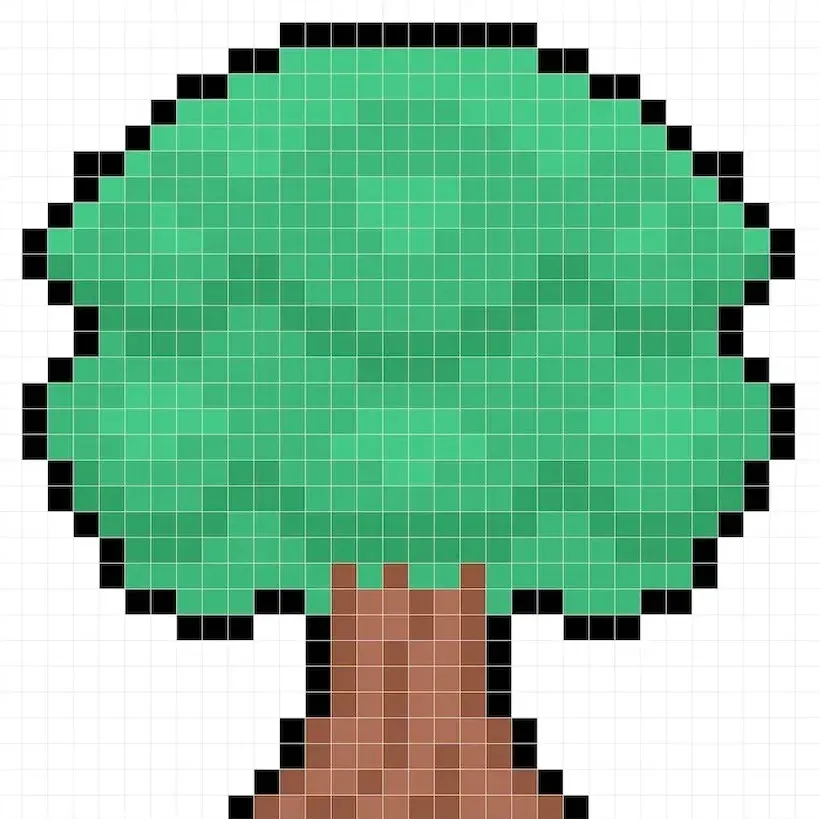
Enfin, nous ajouterons quelques petits détails qui donneront vraiment à l’arbre une impression simple mais détaillée. Nous ajouterons des feuilles en utilisant encore une fois le même vert, mais en le rendant plus foncé que l’ombre (#02663E). Pour simuler une feuille, nous avons utilisé un motif de 3 pixels. Encore une fois, plus cela sortira imparfait, plus cela apparaîtra naturel. De plus, nous allons contourer nos groupes de feuilles pour bien mettre en valeur les sections de l’arbre.
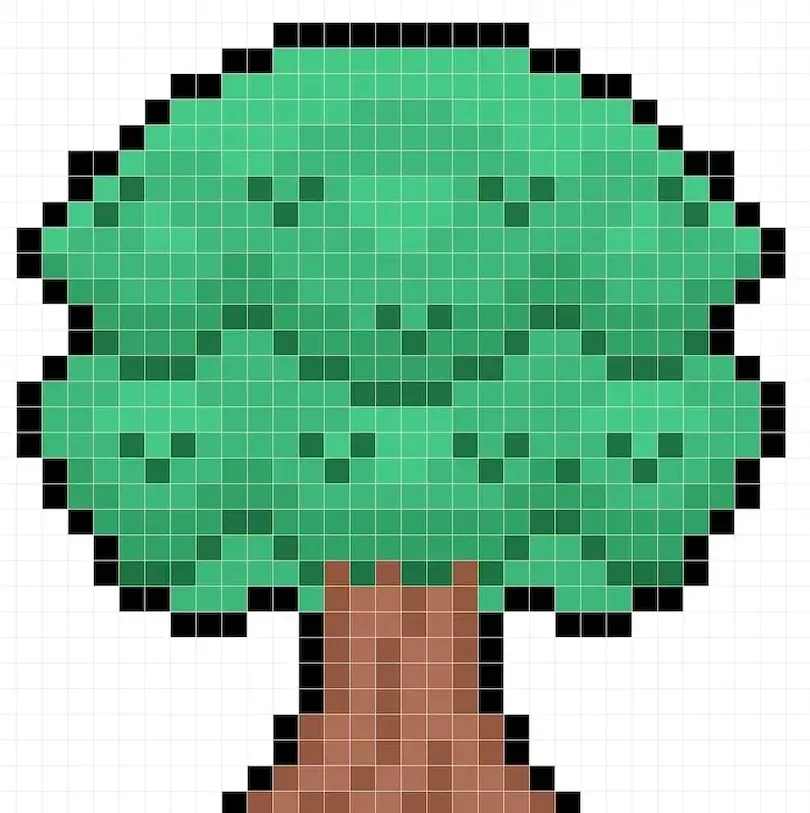
Pour voir la forme finale de votre arbre en pixel art, désactivez les lignes de la grille afin de vous assurer que l’arbre vous plaît.
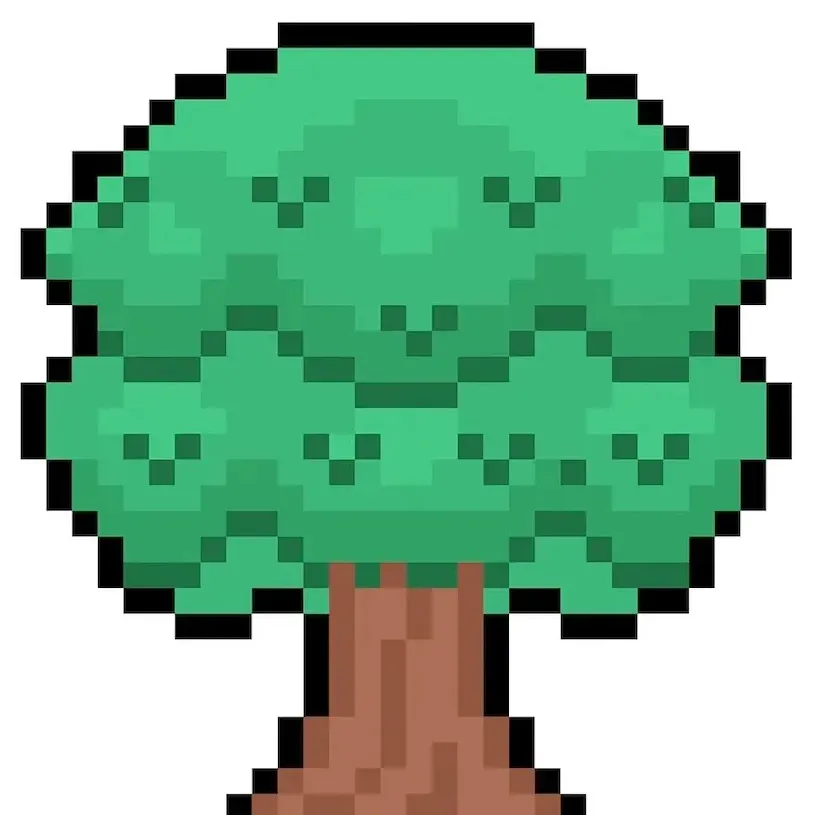
Remplissez la couleur de l’arrière-plan
Enfin, changeons la couleur de l’arrière-plan de notre sprite de arbre pour faire ressortir notre arbre. Sélectionnez l’outil de remplissage (seau) dans votre éditeur. Pour la couleur, entrez un bleu très clair (#BCEAFE). Ensuite, cliquez simplement sur la zone blanche en dehors de le arbre en pixel art.
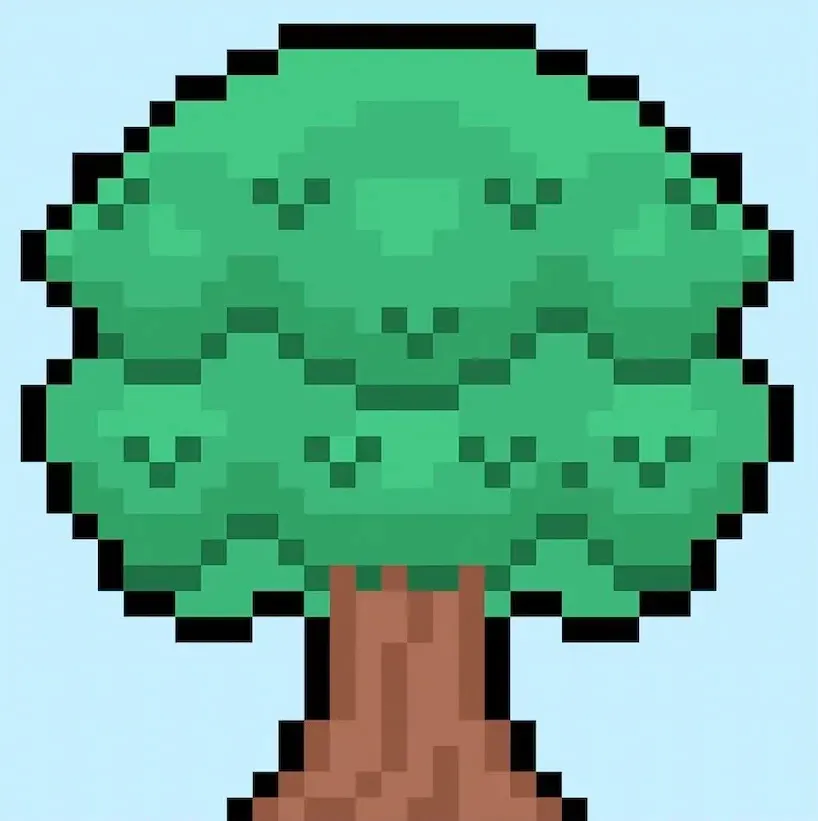
Où aller à partir d’ici
Félicitations ! Vous savez maintenant comment créer vos propres arbres en pixel art. Essayez de concevoir d’autres arbres en pixel art en changeant les couleurs d’arrière-plan et en expérimentant avec différentes formes pour créer vos propres designs uniques d’arbres.
Bonus : Créez un arbre en pixel art 3D
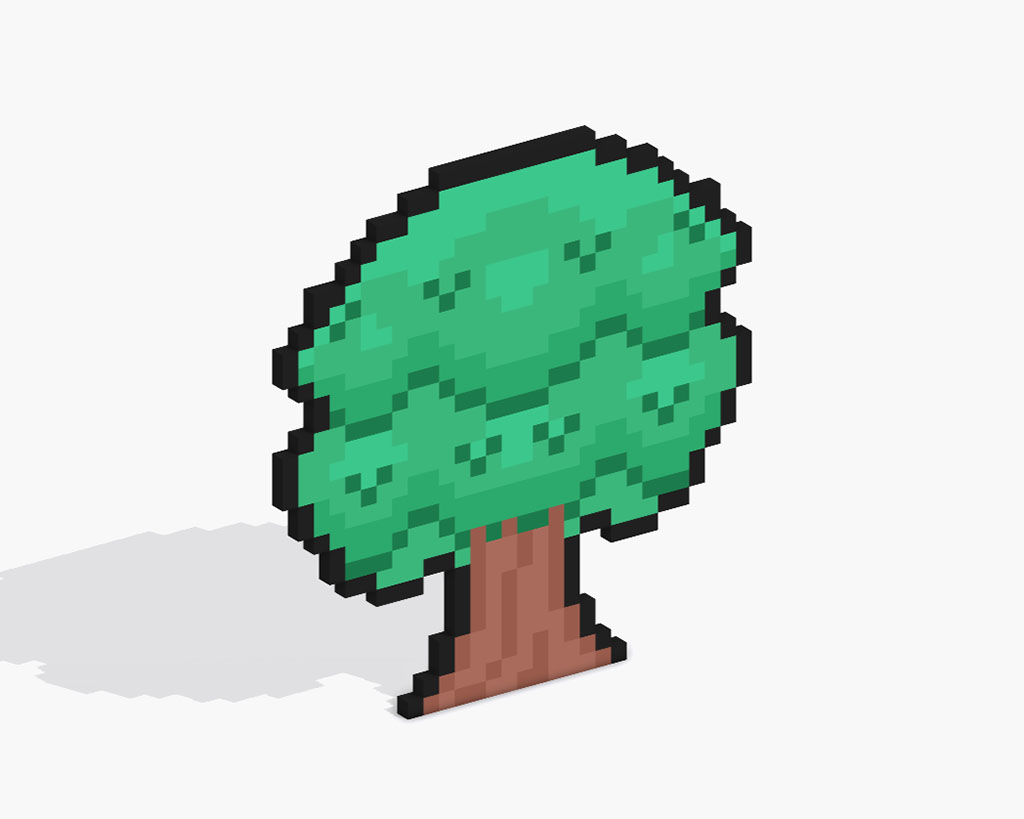
Maintenant que vous avez dessiné votre propre arbre en pixel art, vous pouvez la transformer en 3D avec Mega Voxels. Mega Voxels contient un créateur de pixel art 3D qui vous permet de convertir des pixels 2D traditionnels en pixels 3D. Téléchargez simplement l’application Mega Voxels gratuite pour iOS ou Android.
Ensuite, importez le pixel art que vous venez de créer en utilisant le bouton Ajouter un fichier dans la page Mon Galerie. Et c’est tout ! Mega Voxels transforme automatiquement votre arbre en pixel art en un arbre en pixel art 3D. Vous pouvez maintenant créer des vidéos de présentation 3D de votre arbre en pixel art 3D et même visualiser votre arbre en réalité augmentée !








